在批處理指令碼中執行 CMD 命令
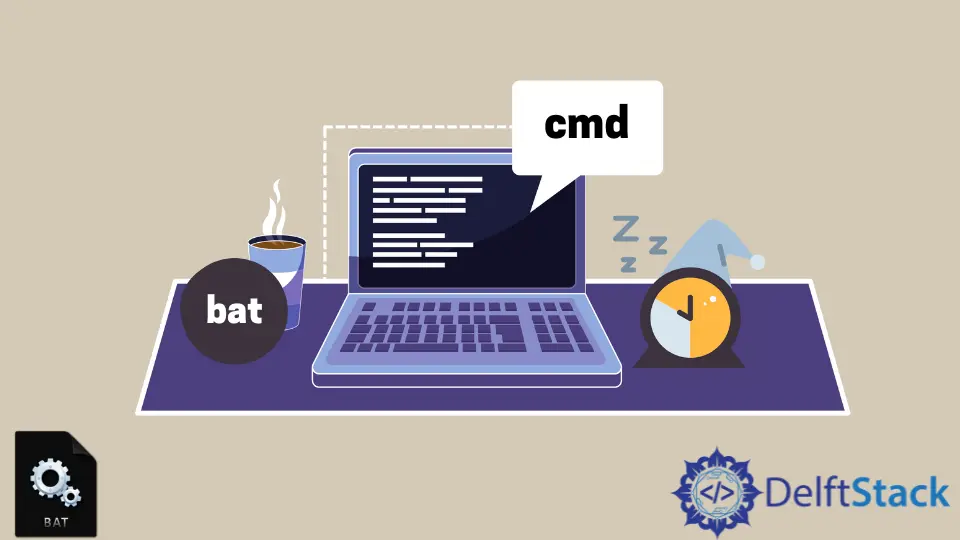
你是否正在尋找一種使用批處理指令碼執行 Windows 命令提示符命令的方法?然後你就可以關注這篇文章了。
本文將討論使你能夠從批處理指令碼執行命令提示符命令的方法。我們將逐步討論該技術。
此外,我們將看到必要的示例和解釋,以使主題更容易理解。
使用批處理指令碼執行 CMD 命令的步驟
Batch 是專門為 Windows 命令提示符環境開發的指令碼語言。它還可以執行命令提示符命令。
你可以使用一系列 CMD 命令來執行特定任務。你只需複製所有這些命令,將它們貼上到批處理檔案 (.bat) 中,然後執行指令碼。
這樣,你無需單獨執行所有命令。讓我們看看將所有命令提示符命令組合到一個批處理指令碼中的步驟。
組織你的命令
這是我們的第一步,也是最重要的一步。在這一步中,我們將按順序組織我們的命令。
此過程必須小心完成,因為任何不正確的命令順序都可能導致該過程失敗。例如,在編寫執行檔案的命令時,你首先需要使用 CD 命令更改檔案所在的目錄,然後提及執行檔案的檔名。
因此,在編寫批處理指令碼以執行目錄中的特定檔案時,你需要遵循此順序。
將你的命令放入批處理檔案
當你完成第一步或組織你的命令時,是時候將它們放在你的批處理指令碼中了。為此,你必須複製所有命令並將它們貼上到檔案中。
然後,使用 .bat 副檔名儲存檔案。這是一個類似的例子:
C:\
CD C:\Program files\IIS Express
START iisexpress /path:"C:\FormsAdmin.Site" /port:8088 /clr:v2.0
START http://localhost:8088/default.aspx
PAUSE
執行批處理指令碼
這是最後一步。在這一步中,你只需要執行指令碼。
你可以在此處遵循兩種方式。第一個很容易;雙擊 .bat 檔案。
第二個是開啟命令提示符並執行 .bat 檔案。你可以按照以下示例執行你的 .bat 檔案,
"G:\Batch_code\BatchTest.bat"
你只需要將 .bat 檔案的確切目錄放在雙引號中。
まとめ
當你一次又一次地執行相同的命令時,這篇文章非常有用。你無需逐個執行每個命令;你只需要執行你的 .bat 檔案。
Aminul Is an Expert Technical Writer and Full-Stack Developer. He has hands-on working experience on numerous Developer Platforms and SAAS startups. He is highly skilled in numerous Programming languages and Frameworks. He can write professional technical articles like Reviews, Programming, Documentation, SOP, User manual, Whitepaper, etc.
LinkedIn